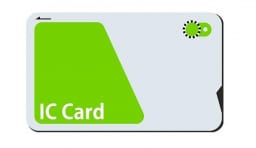モバイルSuicaの登録方法【iPhoneユーザー向け】

モバイルSuicaは、電車に乗る時や、買い物時に、スマホ一つで簡単に決済ができる便利なサービスです。
モバイルSuicaを使っていれば、決済時にわざわざSuicaを取り出す必要がなくなります。
また10月1日から始まった、電車利用でポイントがたまるサービスでは、モバイルSuicaはカードSuicaと比べて、4倍のポイントがたまります。
ここでは、新しくモバイルSuicaを始めようと思っている方に向けて、モバイルSuicaの発行方法、既存カードの移行方法を含めた、モバイルSuicaの登録方法を説明していきます。
目次
1. モバイルSuicaの新規発行
まずは、モバイルSuicaを新しく発行する場合の登録方法を説明します。ここでは、My Suica(記名式)を発行する手順を説明していきます。
準備として、App StoreからSuicaアプリケーションをダウンロードしてください。
(1)アプリの起動と発行手続き
▼Suicaアプリケーションを開き、トップ画面で「Suica発行」をタップします。
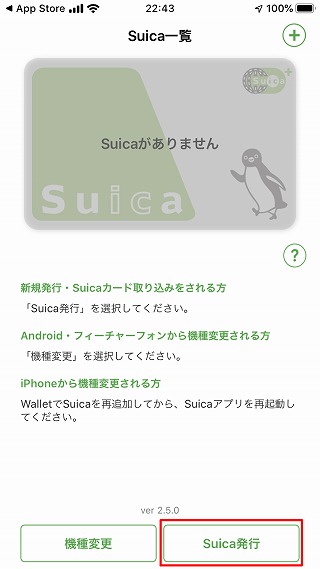
▼Suica発行の画面で、発行するSuicaの種類を選択し、「発行手続き」をタップします。
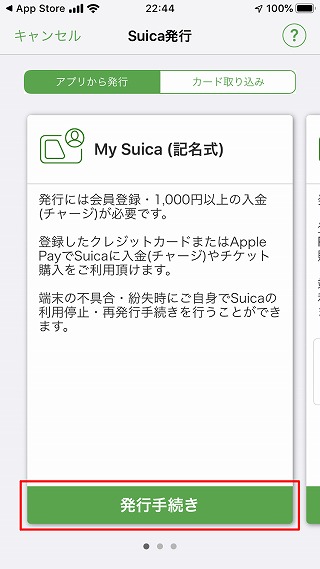
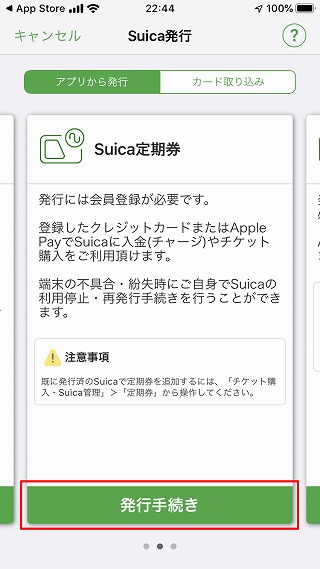
なお、Suica(無記名)を選択すると、会員登録せずにモバイルSuicaを利用できます。
※無記名のSuicaでは端末の故障・紛失時等にコールセンターを利用することはできません。また、電車利用でもポイントが付かないというデメリットがあります。
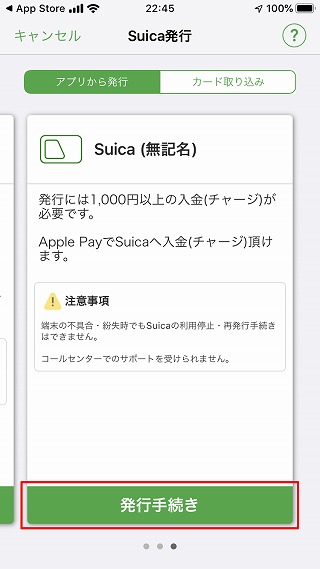
(2)会員登録
▼「会員登録」をタップし、「モバイルSuica会員規約」、「モバイルSuicaによる鉄道利用に関する特約」を読み、「同意する」をタップします。
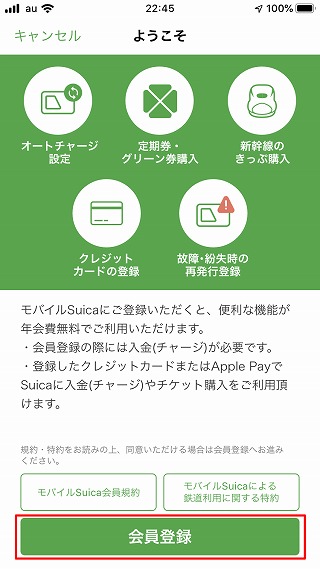
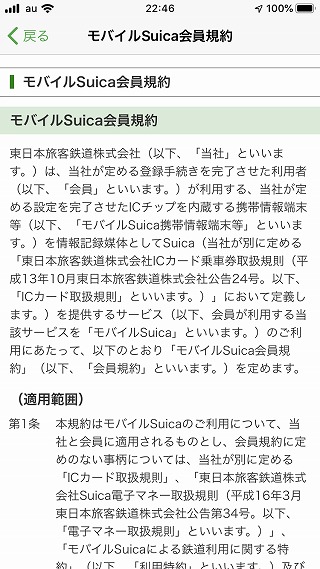
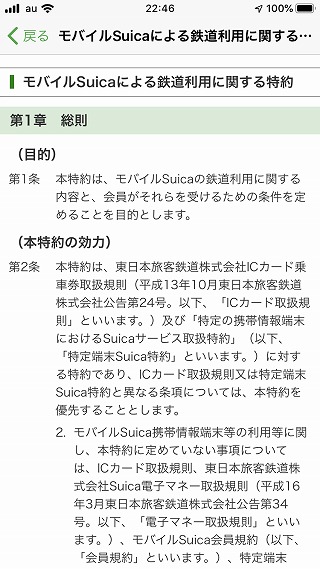
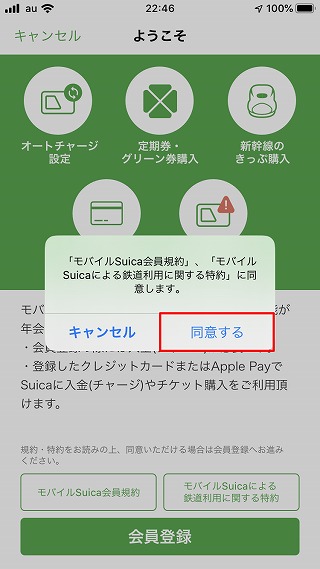
▼会員登録の画面で、必要事項を入力します。

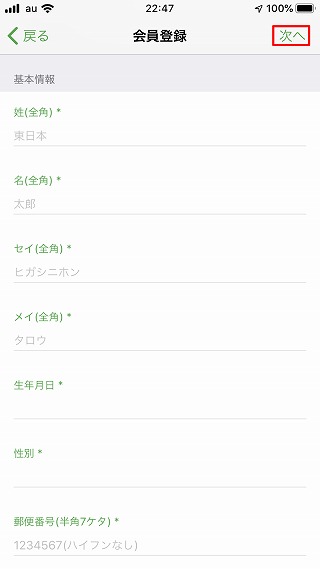
クレジットカードを登録する場合
クレジットカードを登録する場合は、「カード番号」、「カード有効期限」、「セキュリティコード」を入力し、「完了」をタップします。
ビューカードを持っている人はクレジットカードを登録しても良いですが、持っていない人は登録しないようにしましょう。
※2020年2月26日以降、年会費は無料になる予定です。
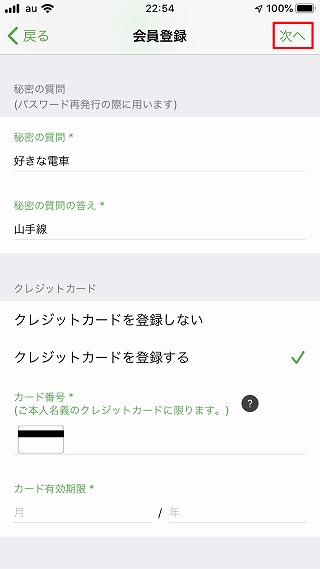
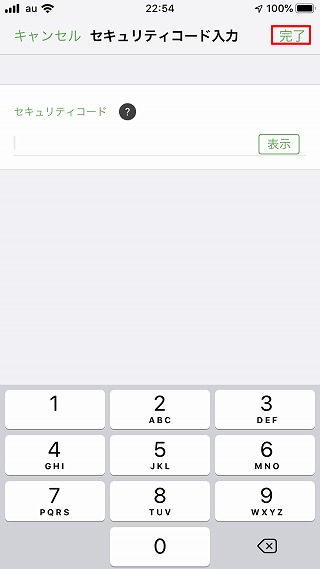
クレジットカードを登録しない場合
クレジットカードを登録しない場合、Apple Payに登録したクレジットカードからチャージすることになります。
Apple Payにクレジットカードを登録する方法については、別記事で説明しているので、こちらをご覧ください。
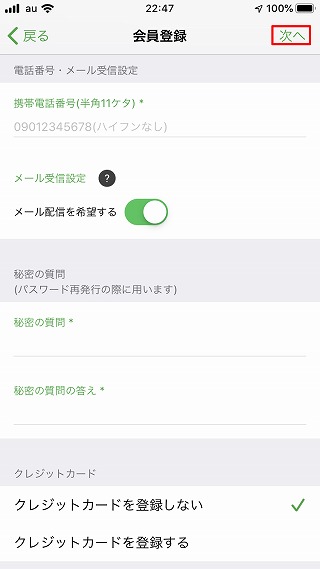
(3)会員登録時の入金(チャージ)
▼会員登録時の入金(チャージ)の画面です。
「金額を選ぶ」をタップし、チャージ金額(最低1,000円)を設定します。
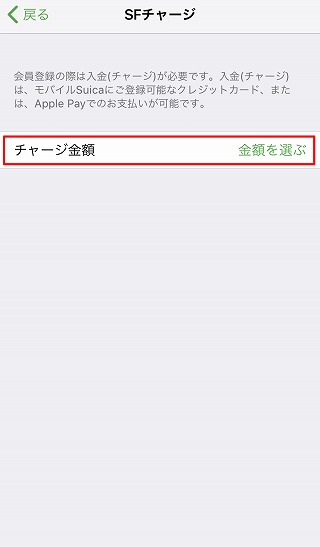
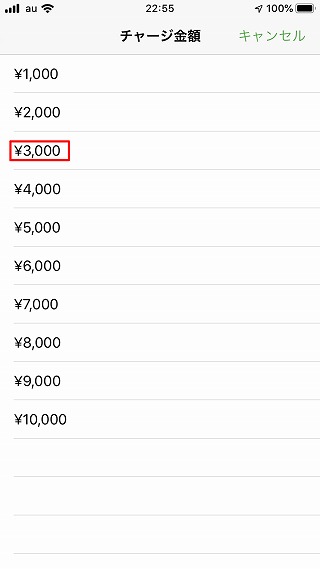
▼支払方法を選択します。
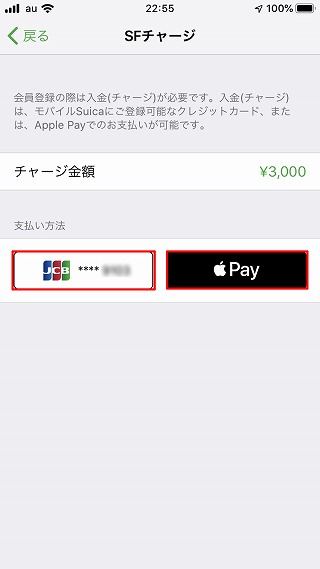
(4)Apple Payにカードを追加
▼Apple Payの案内画面で、「続ける」をタップします。続いて、Apple Payにカードを追加の画面で「次へ」をタップします。
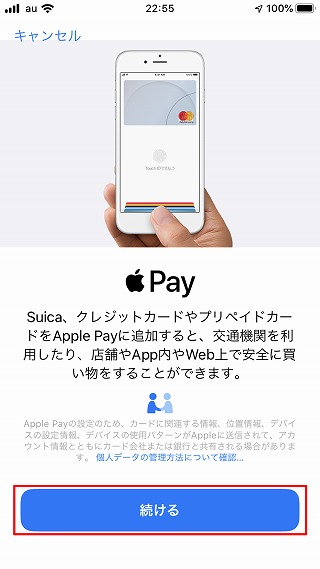
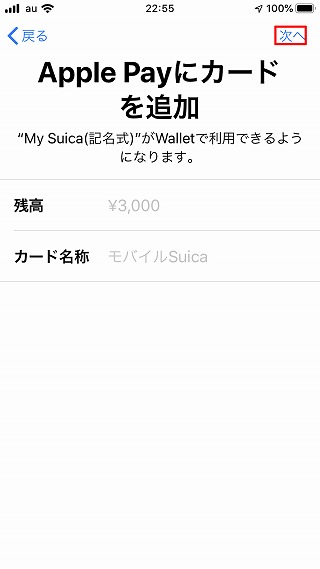
▼利用規約を読んで、「同意する」をタップします。
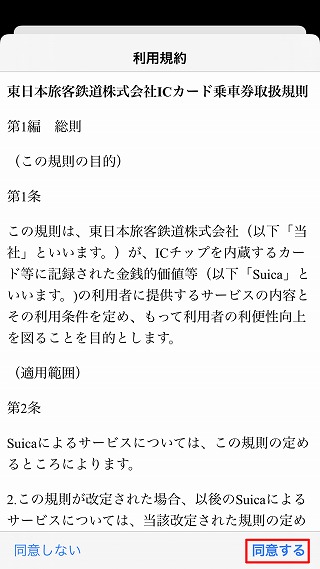
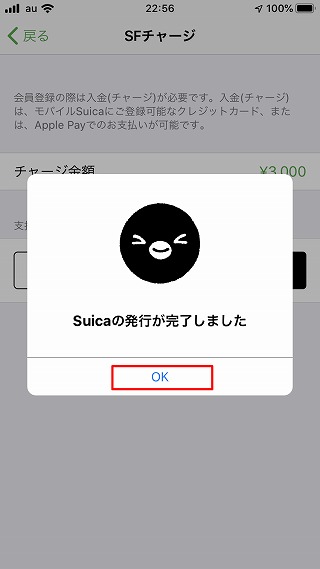
以上で、Suicaの発行は完了です。
2.すでに持っているカードSuicaを取り込む
すでに持っているカードSuicaをモバイルSuicaに取り込むには、SuicaアプリケーションまたはWalletアプリケーションから行います。
(1)アプリの起動と発行手続き
▼Suicaアプリケーションから、「Suica発行」、「カード取り込み」、「発行手続き」の順にタップします。
Walletアプリケーションから取り込む場合は、Walletアプリを開き、「+ボタン」をタップします。
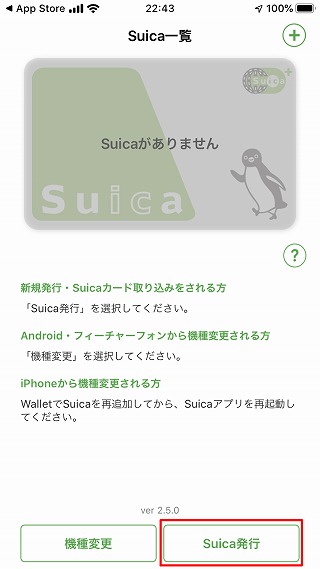
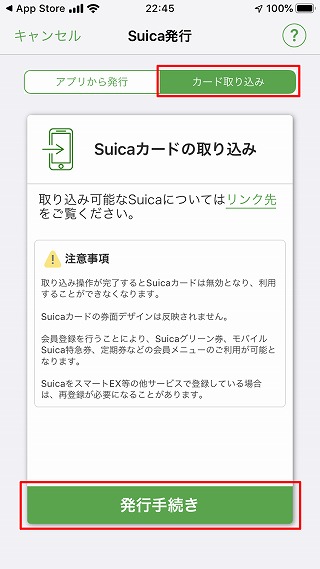
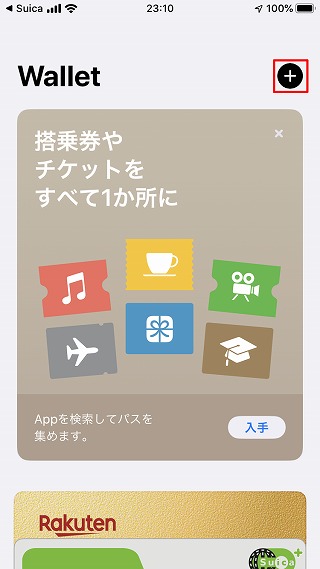
(2)Suicaの情報を入力
▼Apple Payの案内画面で、「続ける」をタップします。
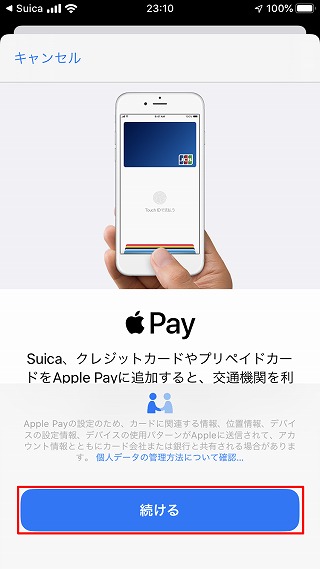
▼Suicaを選択し、Suica ID番号と生年月日を入力し、「次へ」をタップします。
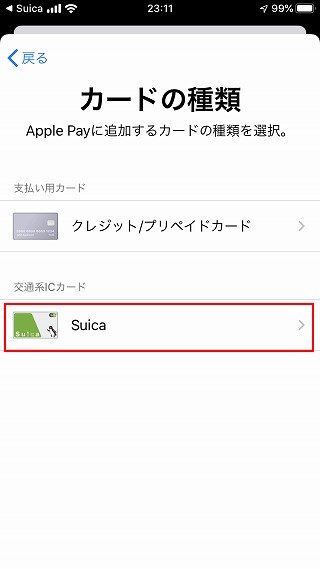
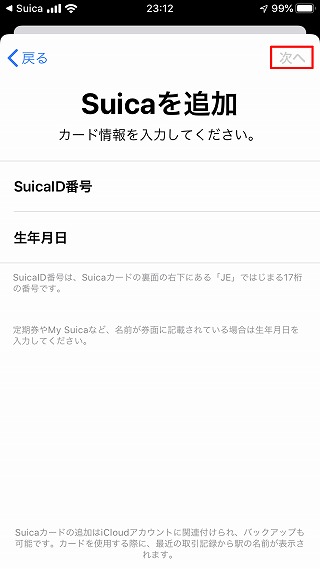
▼利用規約を読んで「同意する」をタップします。
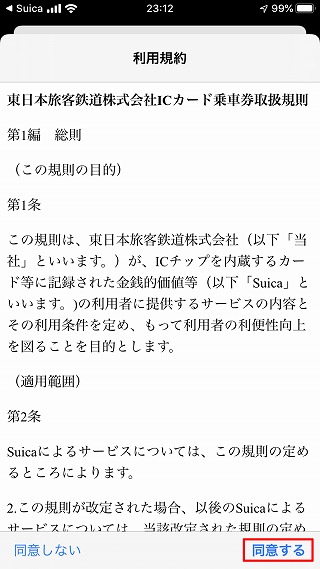
(3)カードの読み取り
▼カードを読み取り、カードの追加は完了です。
※カード発行時のデポジット(500円)は、端末内のSuicaに返金されます。
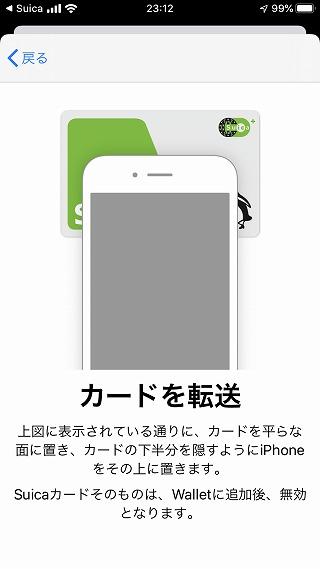
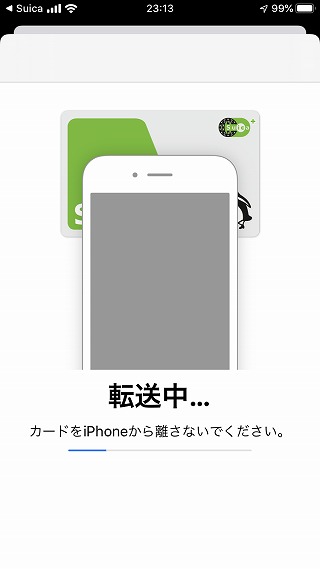
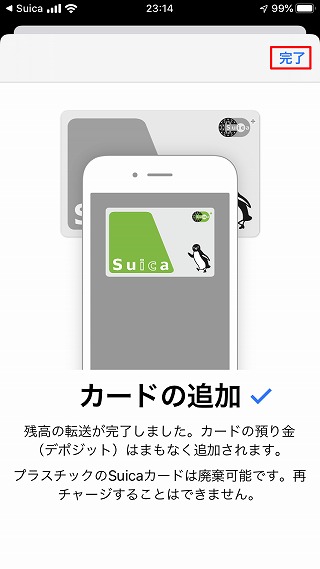
以上で、カードSuicaの取り込みは完了です。
3.エクスプレスカードに設定する
(1)エクスプレスカードとは
エクスプレスカード設定はApple Payの機能の一つです。Suicaをエクスプレスカードに設定することで、支払い時に、Face IDやTouch IDの認証が不要になります。
かざすだけで決済が完了するのは、非常に便利ですね。
また、複数枚のSuicaを持つときには、エクスプレスカードに設定されたカードから支払いが発生するので注意が必要です。
(2)設定方法
「設定」→「WalletとApple Pay」→「エクスプレスカード」の順にタップし、必ず設定を済ませるようにしましょう。
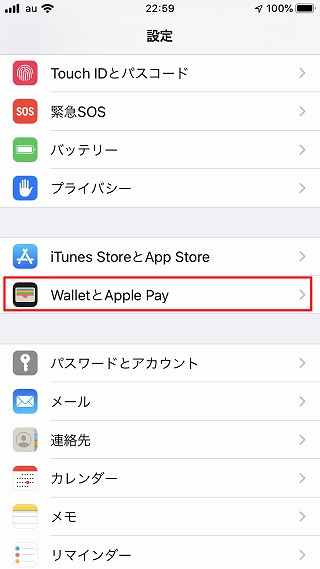
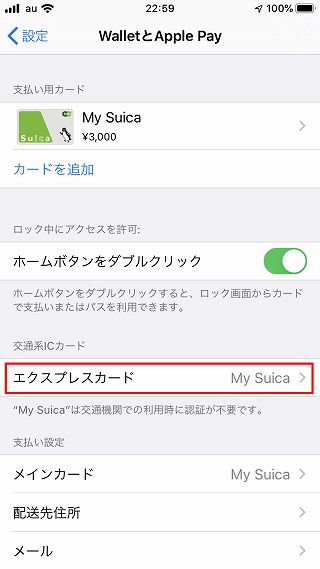
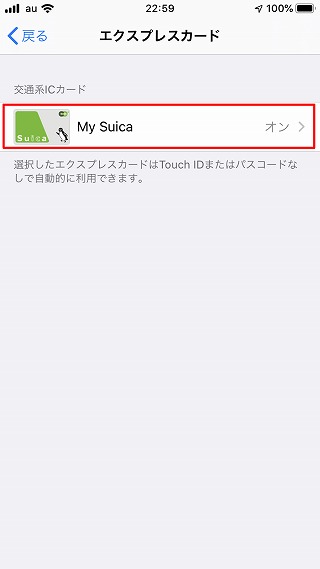
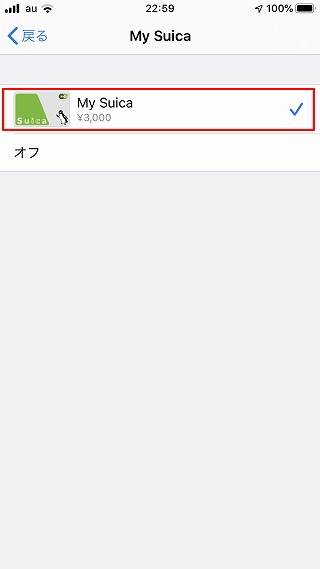
以上で、エクスプレスカードの設定は完了です。
4.チャージ方法
モバイルSuicaでチャージする方法を説明します。ここでは、決済手段として、Apple Payに登録したクレジットカードを用います。
▼Suica一覧の画面で、「入金(チャージ)」をタップし、チャージ金額を選択します。
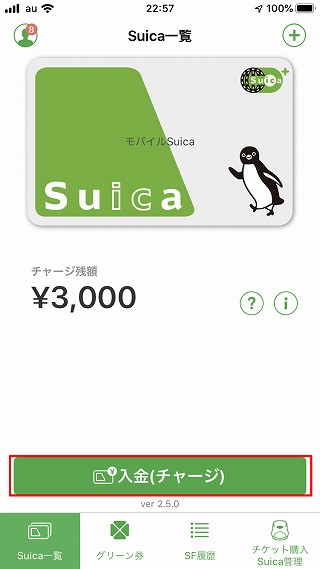
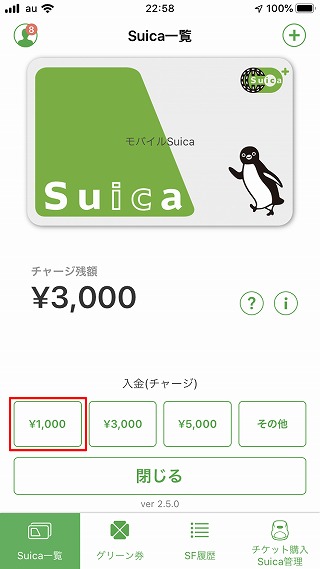
▼支払方法を選択、Touch IDやFace ID等で認証し、チャージ完了です。
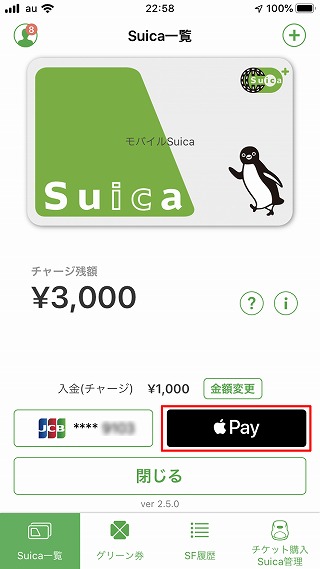
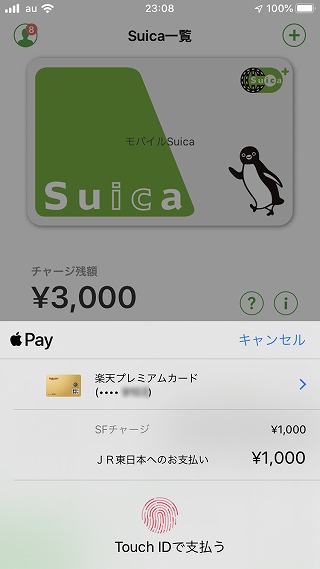
5.まとめ
ここまで、モバイルSuicaの登録方法を説明しました。モバイルSuicaを使うことによって、スマートフォンとSuicaを一つにでき、より便利に生活できることになるでしょう。
登録方法やチャージ方法も簡単で分かりやすいです。iPhoneユーザーなら年会費無料で、使うことができるのも大きなメリットです。
この機会にモバイルSuicaを始めてみてはいかがでしょうか。